
时间:2020-07-21 06:31:16 来源:www.win10xitong.com 作者:win10
有部分网友告诉小编win10电脑找不到xps查看器的情况他不知道怎么办,有不少对系统很了解的网友,也许都不太会解决这个win10电脑找不到xps查看器的问题。如果你现在找不到专业的人员来解决win10电脑找不到xps查看器这个问题,直接采用这个流程:1、按下win键,打开开始菜单,搜索“控制面板”,点击“程序”,点击“启用或关闭Windows功能”;2、找到xps查看器,还有xps服务,勾选,点击确定就能够很好的处理这个问题了。下面小编就和大家一起来看看win10电脑找不到xps查看器的详尽处理要领。
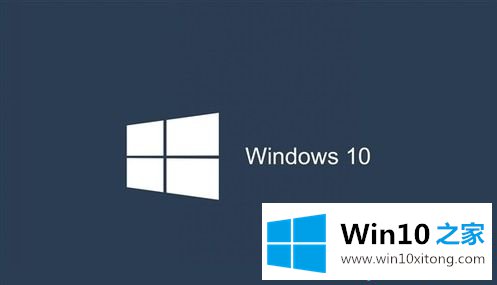
1、按下win键,打开开始菜单,搜索“控制面板”,点击“程序”,点击“启用或关闭Windows功能”;2、找到xps查看器,还有xps服务,勾选,点击确定。如果没有找到,您还可以尝试:3、Win+I打开设置;4、找到:"应用和功能"-->"管理可选功能"-->"添加功能"-->找到xps查看器;5、如遇到win10系统没有xps查看器的话可以参考上述步骤来进行操作,如果设置完成后问题依旧那么则可能是精简版阉割版的win10系统,那么你就可能需要进行更换系统了。
关于win10电脑找不到xps查看器如何解决就给大家介绍到这边了,大家不妨可以采取上面的方法来处理。
我们再来回顾一下以上文章中说的内容,就是关于win10电脑找不到xps查看器的详尽处理要领,以上的文章如果对你的问题有所帮助,希望对本站多多支持。